Sobre a instalação de GitHub Apps
Este artigo descreve como instalar um GitHub App diretamente do proprietário do aplicativo em vez de usar o GitHub Marketplace. Para obter mais informações sobre como instalar GitHub Apps do GitHub Marketplace, confira Instalando um Aplicativo GitHub por meio do GitHub Marketplace em sua conta pessoal e Instalando um Aplicativo GitHub por meio do GitHub Marketplace em suas organizações. Para obter mais informações sobre como instalar o GitHub Apps de sua propriedade, confira Instalando seu próprio Aplicativo GitHub.
Para usar um GitHub App em seus repositórios ou organização, você deverá instalar o aplicativo em sua conta pessoal ou corporativa. Você pode instalar o mesmo GitHub App em várias contas. Por exemplo, se você instalar o aplicativo em sua conta pessoa ou em algumas organizações que possui, poderá usar o aplicativo nos repositórios pessoais, nas organizações em que instalou o aplicativo e em repositórios que são propriedade dessas organizações.
Ao instalar um aplicativo, você concede ao aplicativo a permissão para acessar a organização e os recursos do repositório solicitados. Durante o processo de instalação, o GitHub informará a você quais permissões o GitHub App solicitou. Para obter mais informações sobre as solicitações da API REST que o GitHub App pode fazer com essas permissões, confira Permissões necessárias para os aplicativos GitHub.
Ao instalar um aplicativo, você também escolherá a quais repositórios o GitHub App receberá acesso.
Antes de instalar um GitHub App, você deve garantir que confia no proprietário do GitHub App. Você também deve examinar as permissões que o GitHub App está solicitando e confirmar que você está de acordo com a concessão dessas permissões. Para obter mais informações sobre as solicitações da API REST que o GitHub App pode fazer com essas permissões, confira Permissões necessárias para os aplicativos GitHub.
Não há limite na quantidade de aplicativos que você pode instalar.
Diferença entre instalação e autorização
Depois de instalar um GitHub App, você também poderá ser solicitado a autorizar o aplicativo.
Ao instalar um GitHub App em sua conta ou organização, você concede ao aplicativo permissão para acessar os recursos de organização e repositório solicitados. Você também especifica quais repositórios o aplicativo pode acessar. Durante o processo de instalação, o GitHub App indicará quais permissões de repositório e organização você está concedendo. Para obter mais informações sobre quais permissões diferentes permitem que um GitHub App faça, confira Escolhendo permissões para um Aplicativo GitHub.
Por exemplo, você pode conceder ao GitHub App permissão para gravar problemas e ler metadados do repositório e conceder ao GitHub App acesso a todos os repositórios.
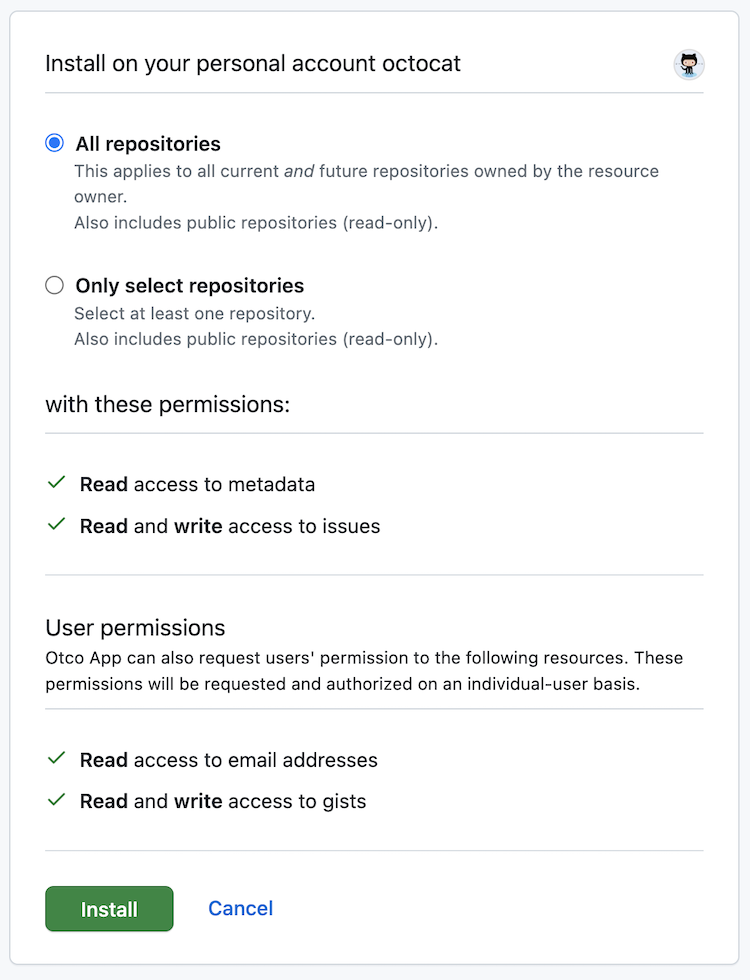
Ao autorizar um GitHub App, você concede a ele acesso à sua conta do GitHub, com base nas permissões de conta solicitadas. Durante o processo de autorização, o aplicativo indicará quais recursos o aplicativo pode acessar em sua conta. Ao autorizar um GitHub App, você também concede ao aplicativo permissão para agir em seu nome.
Por exemplo, você pode conceder ao GitHub App permissão para ler seus endereços de email e gravar gists.
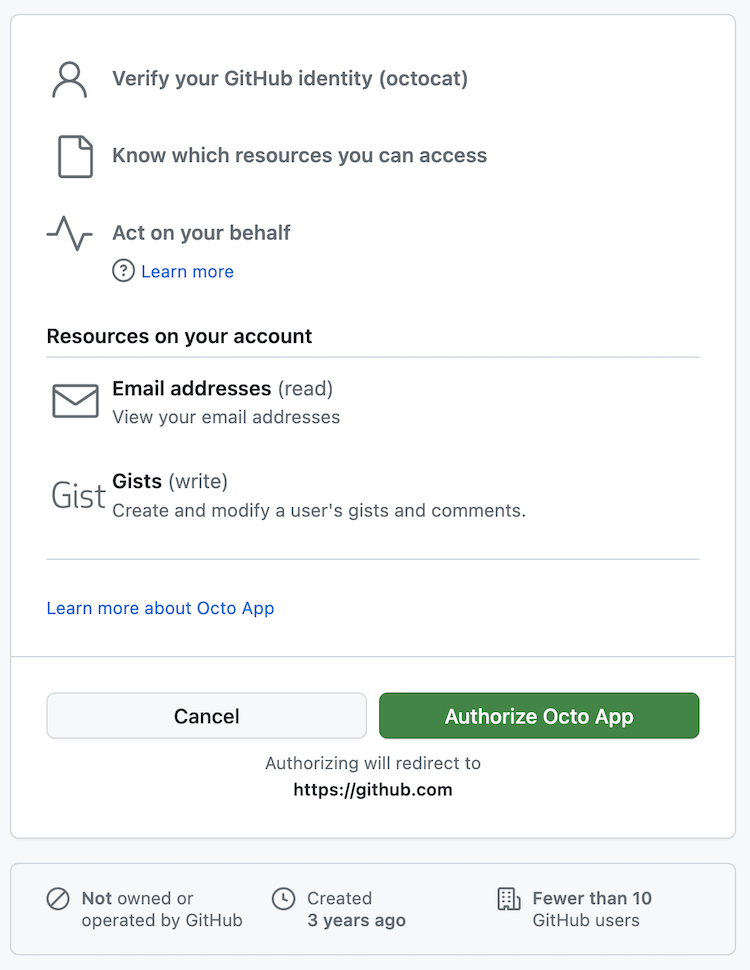
É possível instalar um GitHub App sem autorizar o aplicativo. Da mesma forma, é possível autorizar o aplicativo sem instalá-lo.
Para obter mais informações sobre como autorizar GitHub Apps, confira Autorizando aplicativos GitHub.
Requisitos para instalar um GitHub App
Qualquer pessoa pode instalar GitHub Apps na conta pessoal.
Os proprietários da organização podem instalar GitHub Apps em sua organização.
Os administradores de repositórios pertencentes a uma organização também podem instalar GitHub Apps na organização se concederem acesso ao aplicativo somente aos repositórios dos quais são administradores e se o aplicativo não solicitar permissões da organização ou a permissão "administração de repositório". Os proprietários da organização podem impedir que colaboradores externos que sejam administradores de repositório instalem GitHub Apps.
Os membros da organização que não são proprietários da organização nem administradores do repositório ainda podem selecionar a organização durante o processo de instalação. Em vez de instalar o aplicativo, o GitHub enviará uma notificação ao proprietário da organização para solicitar que ele instale o aplicativo.
A função "gerenciador de aplicativos" em uma organização não dá a uma pessoa a capacidade de instalar um GitHub App na organização. Confira Sobre os gerentes do Aplicativo do GitHub.
Como instalar um GitHub App
Durante o processo de instalação, o proprietário do aplicativo direcionará você para uma URL do GitHub para instalar o GitHub App. A URL será semelhante a https://github.com/apps/APP-NAME/installations/new, em que APP-NAME é o nome do GitHub App.
-
Selecione o local em que você deseja instalar o GitHub App. Você pode selecionar seu conta pessoal ou uma organização da qual você é membro.
-
Caso o aplicativo exija permissões do repositório, selecione Todos os repositórios ou Somente repositórios selecionados. O aplicativo sempre terá pelo menos acesso somente leitura a todos os repositórios públicos no GitHub.
Se o aplicativo não exigir permissões de repositório, essas opções serão omitidas.
-
Se você escolheu Apenas repositórios selecionados na etapa anterior, na lista suspensa Selecionar repositórios, escolha os repositórios que você deseja que o aplicativo acesse.
Se o aplicativo cria algum repositório, ele também terá acesso a esses repositórios automaticamente.
-
Examine as permissões que o aplicativo está solicitando. Para obter mais informações sobre as solicitações da API REST que o GitHub App pode fazer com essas permissões, confira Permissões necessárias para os aplicativos GitHub.
-
Clique em Instalar, Instalar e solicitar ou Solicitar. O botão apresentado dependerá da necessidade do proprietário da organização aprovar alguns, nenhum ou todos os acessos solicitados para o aplicativo. Para obter mais informações, confira Requisitos para instalar um GitHub App.